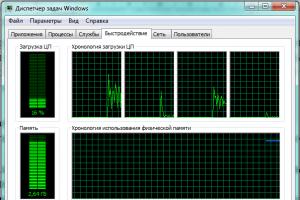Быть как сделать интернет модем быстрее. Правильная прошивка модема USB под сим-карту любого оператора. Настраиваем автозапуск подключения Beeline
Довольно часто выход в интернет обеспечивает usb-модем. Такое устройство достаточно удобно, занимает мало места и позволяет иметь доступ к всемирной паутине не только в пределах города, но и на отдыхе, на даче или в отпуске. Понадобится ПК или ноутбук. Главное, чтобы качество сигнала отличалось устойчивостью и стабильностью соединения. Однако нередко этот важный параметр связи не отвечает нужным требованиям. В итоге слабый сигнал мешает или вовсе ограничивает доступ в интернет.
Что же делать в таком случае? Начнём по порядку.
Для начала разберёмся, что влияет на уровень сигнала, качество соединения, предопределяя тем самым эффективную работу модема?
Во-первых, это расстояние до ближайшей вышки сотовой связи. Во-вторых, наличие поблизости других беспроводных устройств, которые могут создавать помехи. Повлиять могут и расположенные поблизости промышленные предприятия, большинство которых используют глушители связи. В-третьих, это изолированность помещения. Одно дело, когда сигнал проходит через деревянные стены, тонкие гипсокартонные конструкции и совсем другое, если на его пути встречаются массивные бетонные перегородки. В-четвёртых, это расположение самого модема. 3G и 4G сигналы намного сильнее вблизи окон или на верхних этажах помещения.

Снижать скорость передачи данных также могут атмосферные осадки: дождь, снег, град, туман и пр. Сказывается даже рельеф окружающей местности: горы, возвышенности, высокие деревья и др. Нельзя забывать и о программном обеспечении самого компьютера или ноутбука. Может быть перегружена оперативная память или на жёстком диске содержится большое количество системных ошибок, вирусов и т. п. Реже проблемы с передачей сигнала объясняются проблемами на вышке базовой станции. Например, занятость слотов, т. е. большое количество подключённых в настоящий момент абонентов.
Из всего перечисленного делаем вывод о том, что качество 3G и 4G сигнала модема зависит от большого количества факторов. Не на все может повлиять пользователь. Однако устранив хотя бы большинство из них, вы сумеете существенно улучшить скорость передачи данных.
Как определить свою скорость передачи данных?
Скорость модема легко узнать с помощью специальных онлайн-тестов. Понадобится компьютер, браузер и выход в интернет.
Одним из самых простых считается ресурс http://speed.yorest.ru/ Его принцип работы заключается в том, что вы скачиваете небольшой файл, а сайт тем временем анализирует скорость передачи данных. Здесь вы можете самостоятельно выбрать параметры тестирования и размер контрольного пакета (200 КБайт, 1000 КБайт, 3 Мб). Лучше всего остановится на самом большом документе. Тест проходит дольше по времени, но его результаты намного точнее.
Популярным во всём мире ресурсом по тестированию скорости интернета является http://www.speedtest.net . К слову, его интерфейс наиболее привлекателен и информативен. При входе на этот сайт автоматически выбирается ближайший тестовый сервер, что ускоряет процедуру и положительно влияет на точность результатов. При тестировании скорости передачи данных на 3G или 4G-модеме будьте готовы к тому, что из вашего трафика отнимется около 20 Мб.
Данный онлайн-сервис отображает не только скорость передачи и получения информации, но и анализирует ping. Это значение выводится в миллисекундах и показывает время ответа сервера на ваш запрос. Ping – достаточно важный показатель. Особенно, если вы пользуетесь программами наподобие Skype или любите онлайн-игры.
Если с помощью подобных тестов выявилось, что скорость передачи и получения данных составляет менее 80% от той, которая заявлена в договоре с провайдером, то необходимо обратиться в службу поддержки. Если же скорость полностью соответствует обещанным показателям, но работа с web-страницами кажется вам мучительно долгой, то стоит задуматься о более дорогом тарифе.
Как узнать свою базовую станцию?
Проблема постоянного прерывания в работе 3G или 4G-модема чаще всего связана со слабым уровнем сигнала. Некоторые пользователи выявляют причину низкой скорости интернета простым способом. Если скорость передачи данных низкая постоянно, независимо от времени суток, то причина – удаленность от вышки. Если скорость улучшается ночью и утром, то это перегруженность базовой станции (БС).
В основном плохой 3G или 4G сигнал связан с большим расстоянием от БС до пользователя. Поэтому важно узнать её положение, что позволит сделать специальные усилители или просто расположить модем в той части помещения, которое максимально приближено к БС. Продвинутые пользователи, зная номера различных БС, смогут настроить модем так, чтобы он подключался не только к самой ближайшей вышке, но и к той, которая имеет больше свободных радиоканалов, тем самым существенно улучшая скорость интернет-соединения.
Найти свою БС поможет онлайн-ресурс http://cellidfinder.com . Необходимо знать всего 4 параметра:
- Код страны, в которой находится оператор (MCC). Для России он равен 250.
- Уникальный код самого оператора, называемый MNC (Mobile Network Code).
- Код локальной зоны или LAC. Это своего рода объединение нескольких базовых станций в пределах одной территории, которые обслуживаются одним контроллёром.
- Последний параметр – CellID (CID). Это и есть идентификационный номер сектора, где расположена БС.
Как же узнать все эти параметры? Для этого можно воспользоваться приложением Netmonitor или одноименным web-ресурсом. К слову, на этом сайте вы сможете найти карту, где представлено большинство БС центральной части России, принадлежащих наиболее популярным операторам связи.
Узнаём через нетмонитор все необходимые значения и вводим их в специальном окне поиска на главной странице http://cellidfinder.com . Далее ставим галочки напротив «Google data», «Yandex data» и «Усреднение». Таким образом, увеличивается точность определения координат. Нажимаем кнопку «Найти». Смотрим на карте отмеченные места с расположением БС.
Способы усиления сигнала модема
К самым популярным относят:
- Установка ПК или ноутбука с модемом вблизи окна;
- Использование USB-удлинителя и расположение модема на подоконнике или вовсе на улице;
- Создание рефлектора, т. е. устройства, усиливающего сигнал (некоторые умельцы мастерят его из кастрюль и дуршлагов, кто-то использует звуковые колонки и резонанс частот);
- Применение заводского усилителя 3G или 4G сигнала (средняя стоимость 1000-2000 рублей).
Каждый из перечисленных способов может улучшить качество сигнала на 10-30%. Нельзя исключать и полного отсутствия результата. Например, длинный USB-удлинитель может привести к тому, что модему будет не хватать питания, и он вовсе перестанет определяться компьютером.
Действенным, но дорогостоящим решения является репитер. Это усилитель именно 3G или 4G сигнала. Его несомненное преимущество заключается в том, что он увеличивает скорость передачи и обработки данных не только конкретного модема, но и нескольких устройств. При его функционировании в радиусе до 50 м также будет лучше работать сотовая связь. Рекомендуем приобретать репитер для улучшения сигнала в подвалах или на цокольных этажах.
Эффективным и бюджетным способом усиления сигнала модема является и специальная антенна, которую совсем несложно сделать самостоятельно. Рассмотрим несколько примеров.
Собираем антенну для усиления сигнала модема своими руками
- В домашних условиях можно достаточно просто усилить сигнал 3g или 4g своими руками. Особенно часто это самодельные антенны применяются на даче или в загородном доме для усиления уровня сигнала сотовой связи, в том числе для приема интернета. Самая простая антенна делается за несколько минут. Берётся небольшая намотка медной проволоки, которая оборачивается несколько раз вокруг модема, и выводится ближе к окну или за пределы помещения на 40-80 см. Количество витков нужно подбирать исходя из толщины устройства. Главное обматывать ту часть, в которой расположена сим-карта. На конец проволоки можно надеть жестяную банку. Действенной ли оказывается такая конструкция? Вполне. Ожидайте прибавку в 5-10%.
- Для ещё одной несложной антенны понадобится пустая металлическая банка из-под кофе. В боковой части прямо по центру делается отверстие, в которое закрепляем модем. Идеально, когда наружная часть устройства выступает примерно наполовину или чуть меньше. Затем подключаем модем через USB-удлинитель и методом проб находим хорошее место с лучшим сигналом.
- Довольно часто для усиления сигнала модема создают рамочную антенну, имеющую зигзагообразную форму и напоминающую собой 2 ромба из медной проволоки. Оба имеют одну точку прикосновения друг с другом, состоящую из двух углов. Получается незакруглённая «восьмёрка». В интернете такая конструкция более известна как антенна Харченко. Далее к ней припаивается высокочастотный кабель (как для TV). Лучше всего часть провода напаять на коннектор – станет похоже на вилку. Другой конец кабеля зачищается, чтобы им обмотать сам модем (5-6 витков). Для повышения эффективности стоит снабдить антенну рефлектором – пластиной из металла или фольги. Крепим конструкцию максимально высоко, например, на крыше или последнем этаже.
Это статья будет интересна большинству пользователей, которые являются владельцами USB модемов. А поговорим мы с Вами об оптимизации запуска и подключения к 3G Интернету, который неоправданно затягивается вопреки нашим ожиданиям.
Рассмотрим этапы оптимизации на примере USB модема компании «Билайн». В нашем распоряжении 3G модем со скоростью соединения до 21,6 Мбит/сек – модель марки Huawei.

Несколько примечаний перед описанием действий:
Нижеприводимые действия будут полезны лишь в случае частого использования 3G соединения на ПК, так как ряд манипуляций сделает ход подключения автоматическим;
На компьютере (или ноутбуке) должно обязательна быть установлено программное обеспечение, идущее в комплекте с модемом – Менеджер подключений и драйвер оборудования;
У Вас должна быть учётная запись с правами администратора, так как некоторые действия потребуют полномочий на внесение изменений.
Настройка программы USB модема
Для начала настроем менеджер подключений. Следует изменить всего пару пунктов:
- Автоматически запускать при старте Windows
- Свернуть окно после соединения с Интернетом
Для этого переходим во вкладку «Настройки» -> «Настройки программы» (или запуск программы);
Ставим галочки в соответствующих пунктах и жмём кнопку «Обновить» (или «Сохранить»).
Сворачиваем менеджер подключений, не соединяясь с Интернетом.
Настраиваем автозапуск подключения Beeline
Вы могли заметить, что программа модема помимо всего создаёт ярлыки подключений, которые можно найти через «Центр управления сетями и общим доступом». Следующим этапом оптимизации станет настройка свойств подключения и создания ярлыка «Beeline»:

Оптимизация почти закончена, остаётся проверить работу наших трудов. Для этого потребуется произвести перезагрузку компьютера. После экрана приветствия начнётся запуск приложений и системных служб, в том числе и менеджера подключений, только на этот раз не жмём кнопку «Подключить», а через несколько секунд замечаем автоматическое соединение с Интернетом и сворачивание
Мобильный Интернет – это сервис, который слишком удобен, чтобы не быть популярным. Чтобы все время оставаться на связи, многие предпочитают все более популярные модемы 3 G.
В свою очередь, понимающие свою выгоду мобильные операторы активно предлагают свои абонентам услуги по удобному использованию 3 G модемов, предоставляя одновременно с этим определенные стандарты трафика.
Однако здесь возникает достаточно серьезное неудобство: практически каждый модем предлагается с программированием на контакт только с одним оператором связи. Что же делать, если нужно пользоваться услугами не одного, а многих операторов?
Есть два выхода. Первый – взять несколько модемов сразу. Это неудобно и непрактично. Второй – поработать с модемом с помощью полезной программки.
Если присмотреться, то становится очевидным, что практически все модемы, которые предлагают своим клиентам операторы мобильной связи, производит компания «Huawei». Если Вы используете в этом модеме «чужую» карту, специальная программа затребует после запроса пин-кода еще и код разблокировки. Чтобы «обойти» модем, достаточно будет просто узнать этот код.
Сразу предупредим, что в Интернете масса людей зарабатывает предложениями разблокировать модем за деньги. Никуда не торопитесь: они при этом пользуются утилитами, которые вполне доступны и Вам самим.
Узнать код разблокировки поможет программа для модема, в которой нужно просто ввести в нужный раздел IMEI Вашего модема, и она сразу воспроизведет нужные коды. Такими программами являются «Calculadora_Huawei», v4mpire_unlocker. Такие утилиты можно найти в Сети.
Когда Вы введете код разблокировки, SIM-карты можно будет использовать какие угодно. Однако помните, что одной процедуры разблокирования для всех карт (обычно до 10-ти для одного модема) не будет достаточно. Каждую карту нужно «раскрывать» заново.
При первом подключении Вашего модема 3 G к компьютеру программы по умолчанию сработают на настройки с тем оператором, который продал Вам модем. Чтобы и в этих условиях можно было использовать другие карты, нужно будет создать другой профиль с настройками, естественно, другого оператора. Их Вы сможете или посмотреть на его сайте, или поинтересоваться ими в любом информационном центре. А производится эта операция в меню (обычно в «управлении профилями»).
Конечно, бывают исключительные случаи, когда простой процедуры разблокирования через код недостаточно. Тогда модем придется перепрошивать. Хотя это случается лишь в немногих случаях, в частности, с некоторыми модемами украинских мобильных операторов.
Как сделать модем?
Ответ мастера:
Чтобы нейтрализовать неисправностью в работе любых модемов, нужно иметь представление об основных принципах их функционирования. Чаще всего проблемы можно решить при помощи программного метода, однако, когда возникают механические повреждения, лучшим выходом будет обращение к специалистам.
Необходимо: подключение к интернету.
Если вы столкнулись с неисправностью в работе модема, то сначала необходимо проверить его соединение с компьютером. Следующим шагом проверьте правильность ввода данных для сетевого подключения, которое вы используете. Также, если у вас имеется альтернативное подключение к интернету, появляется возможность просмотра необходимых настроек прямо на сайте провайдера или связаться с работниками службы технической поддержки, которые дадут вам нужную информацию. Стоит убедиться и в том, что в неисправности не виноваты проводимые ремонтные работы.
Далее следует удостовериться, что на вашем компьютере присутствует установленный драйвер, который обязательно должен соответствовать модели вашего оборудования. Откройте свойства меню «Мой компьютер». В появившемся окне выберите вкладку «Оборудование».
Отыщите ваше устройство в меню «Модемы», заодно проверив и наличие драйвера. И если последний отсутствует, необходимо установить это необходимое программное обеспечение. Оно входит в комплект покупки, на специальных дисках. Если вы используете USB-модем, то драйвер должен установиться самостоятельно.
Также можно попробовать переустановить драйвер с помощью меню панели управления «Установка и удаление программ». Отметьте, что в такой ситуации самым лучшем будет установка новейшей версии программного обеспечения, чтобы модем мог работать корректно. Встречаются и такие драйверы, которые установлены вместе с программным обеспечением прямо к материнской плате. Поэтому следует перезагрузить компьютер и повторно переустановить драйвер на модем.
Если поломка вашего модема имеет другой характер, то стоит обратиться за его обменом или гарантийным ремонтом. А, если срок гарантии истёк, отнесите его в сервисный центр. Вы, конечно, можете отремонтировать модем и самостоятельно. Но, для этого нужно предварительно загрузить сервисную инструкцию и обзавестись всеми необходимыми инструментами.
Знайте, что не так легко отремонтировать модем в домашних условиях. Беритесь за это дело только тогда, когда уже имеете навыки работы с такой техникой.
Здесь я подробно опишу какими домашними способами возможны улучшения стабильности, скорости и пинга модемов. Рассмотрим это на примере провайдера мобильной сети Мегафон и модема HUAWEI E352. Наверняка все сталкивались с проблемой плохого качества связи/плохого сигнала. Не всегда покупка антенны (если модем имеет разъём для внешней антенны) является решением этой проблемы. Усилитель сигнала 3G можно сделать и самому.
Примеры:
1. Покупаем дешёвые китайские колонки, подключаем их в розетку и ставим рядом с USB модемом - усиление сигнала минимум на 30% гарантировано.
2. Берём медную проволоку, чем длиннее, тем лучше, открываем крышку модема, обматываем в 5-6 кругов в месте, где располагается сим-карта. Далее выкидываем проволоку в форточку. На конец проволоки можно примотать 1 литровую пивную банку, предварительно обрезав крышку ножницами или ножом (как если бы вы делали стакан из неё). Располагаем банку обрезанной стороной туда где лучше ловится сигнал. Таким способом можно усилить сигнал до 90-95%.
Далее. Наверняка все сталкивались с тем, что USB модем вдруг произвольно отключается (пропадает из системы как устройство и потом снова подключается). Причиной этого является нехватка USB питания портов материнской платы. Обычно это происходит когда для подключения 3G модема используют USB удлинитель. То есть часть питания уходит в USB кабель, соответственно устройство самопроизвольно отключается в самые неожиданные моменты. Поэтому НИКОГДА НЕ ПОДКЛЮЧАЙТЕ 3G МОДЕМ ЧЕРЕЗ USB УДЛИНИТЕЛЬ. Сочувствую тем, кто подключается к интернету через мобильные телефоны - ведь они используют USB кабель - стабильного интернета не будет - постоянные отключения телефона, либо вообще его перезагрузка.
Наверняка все знают про нестабильные пинги 3G сети. Скачут от 700 до 1000 и выше + ко всему этому модем бывает отключается от сети (не от того что нехватает питания USB, а по простой причине, которую я опишу ниже). Многие не знаю или даже не догадываются почему такое происходит. Особенно рядовые пользователи USB 3G модемов.
Итак что же происходит на самом деле и почему 3G работает то медленно, то очень быстро. При подключении все замечали, что модем подключается в режиме 3G, но в процессе работы вдруг переключается в EDGE или что хуже - вовсе выкидывает из сети. Во всём виноват автоматический режим поиска стабильного сигнала - вот модем и прыгает то на WCDMA, то на HSPA, а то и вовсе на EDGE. Пример: EDGE сигнал 96%, WCDMA сигнал 90%, HSPA сигнал 50%-60%. То есть модем автоматически выбирает режим, в котором сигнал ловится наиболее уверенно. Естественно из трёх этих примеров модем будет работать в EDGE режиме. Далее я расскажу как заставить модем работать только в самом быстром режиме - HSPA.
Открываем нашу утилиту Мегафон-интернет (рассмотрим на примере оператора Мегафон). Нажимаем Настройки, далее Сеть, видим:
Тип Сети - здесь выбираем только WCDMA
Диапазон - здесь ставим GSM900/GSM1800/WCDMA900/WCDMA2100
Режим регистрации - Ручной поиск, нажимаем обновить, ждём, затем выбираем MegaFon (3G) - щёлкаем на него и нажимаем регистрация.
Закрываем окно настроек, подключаемся к интернету.
После подключения наводим указатель мыши на 3G значок - он располагается в программе Мегафон-интернет в левом углу сверху (В старой версии программы слева внизу, вместо 3G значок WCDMA). Видим в каком режиме работает наш модем - WCDMA. Теперь нам нужна одна маленькая программа - называется она HSPA Locker 1.3b (я пользуюсь именно ей). Скачиваем её. Распаковываем, запускаем, но не нажимаем START. Там, где расположены деления в программе ставим максимум 3.0 кб - можете потом потестировать, выбрав режим пониже. Так теперь начинаем интенсивно закачивать что-нибудь через любой менеджер закачки. Видим, что сигнал в программе Мегафон-интернет стал не WCDMA, а HSPA (или HSDPA это одно и тоже). Теперь жмём в программе HSPA Locker кнопку START. После сворачиваем её в трей и отключаем то, что ставили на закачку. Любуемся результатами: в программе Мегафон-интернет связь всегда показывает HSPA. Программа гоняет малюсенький трафик в пределах сети и модем работает в самом скоростном режиме. Сигнала 50% для стабильной работы HSPA вполне достаточно. Зачем всё это делается.
Первое - таким образом мы снизили пинг с 1000 до 600.
Второе - теперь странички стали очень шустро открываться.
Третье - не тупят наши любимые онлайн игры!
Ну и самое приятное - ваш интернет перестанет постоянно отключаться. То есть для стабильной работы модем нужно выставить только один режим работы.